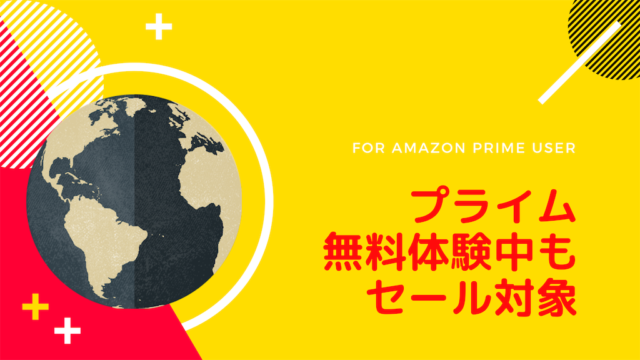PDFのしおりを特定の位置に設定したのですが、ページの下の方に設定したときに次のページに飛んでしまう現象が起きました。
その直し方をメモしています。
しおり位置が次のページに飛んでしまう時の設定方法
PDFのしおりをページの下の方にある項目に付けたかったのですが、何度設定しても次のページのトップに飛んでしまいました。
「現在の位置に設定」をしても、位置を合わせて新たに設定してもダメでした。
色々と試してみたところ、次の方法で設定できました。
- しおりをつけたい位置に合わせる
- ウインドウの高さを狭くして次のページが表示されないようにする
- しおり位置を設定する
ウインドウを元に戻して該当のしおりをクリックしてみてください。
ちゃんと目的の位置に飛ぶことが確認できますでしょうか。
設定時の注意点
ウインドウを狭くしてしおりをつける時、いくつか注意点があります。
まず、しおり位置はウインドウを狭くする前に決めておき、ウインドウを狭くした後は動かさないことです。
この時にページの位置を狭くしたウインドウに合わせて位置を動かしてしまうと、最初に設定した位置からずれてしまいます。
また、次のページが表示されないようにする際、ページの倍率を変更をいじらないようにしてください。
倍率を変更してしまうと、そのしおりをクリックしたとき、しおり設定時の倍率で表示されてしまいます。
しおりが次のページに飛んでしまう原因
ではなぜこの現象が起こるのか?とAdobeのHPを調べたのですが、イマイチよく分かりませんでした。
ただおそらく、ページの下の方でしおりを設定しようとすると、既にページ表示が次のページに変わってしまっており、それをしおり設定位置のタグとして認識してしまうからだと思われます。
例)全25ページ、4ページ目の下の方に設定したい
4/25ページで4ページ目の下の方にしおり位置を合わせる→設定時にはページが5/25になってしまっている
ただ、ページの下の方の位置に普通に設定できる場合もあるので、その辺りの仕組みは謎です。
困った時の参考になれば幸いです。